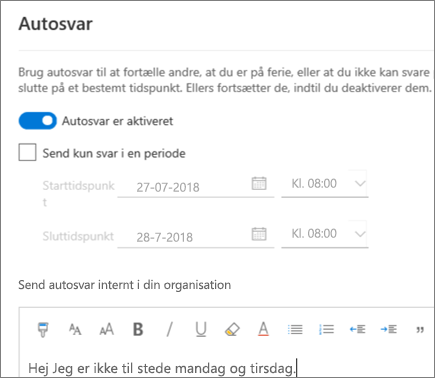Lav en tidsplan med Outlook på internettet
Planlæg en kalenderbegivenhed eller et møde
-
Vælg kalenderen.
-
Vælg Ny begivenhed.
-
Angiv detaljer, placering og start- og sluttidspunkter.
-
Hvis dette er et møde, skal du tilføje navnene eller mailadresserne på de personer, som du gerne vil invitere.
Vælg Planlægningsassistent for at se alles ledige/optagede tider (Exchange-brugere).
-
Hvis du vil gøre dette til et tilbagevendende møde, skal du vælge Gentagog vælge, hvor ofte.
-
Vælg Gem eller Send.
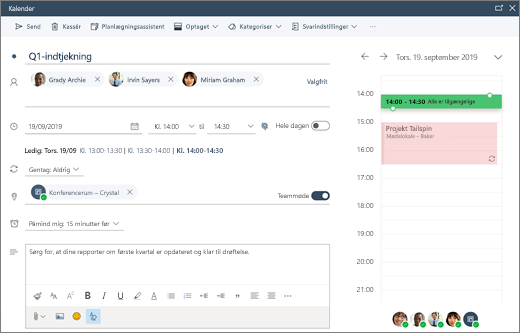
Send et automatisk svar (fraværsmeddelelse)
-
Vælg Indstillinger > Mail > Autosvar.
-
Vælg Autosvar.
-
Vælg Slå autosvar til.
-
Hvis du har bestemte tidspunkter, hvor autosvarfunktionen skal køre, skal du vælge Send kun i dette tidsinterval og angive Starttidspunkt og Sluttidspunkt.
-
Skriv dit svar.
-
Vælg Gem.